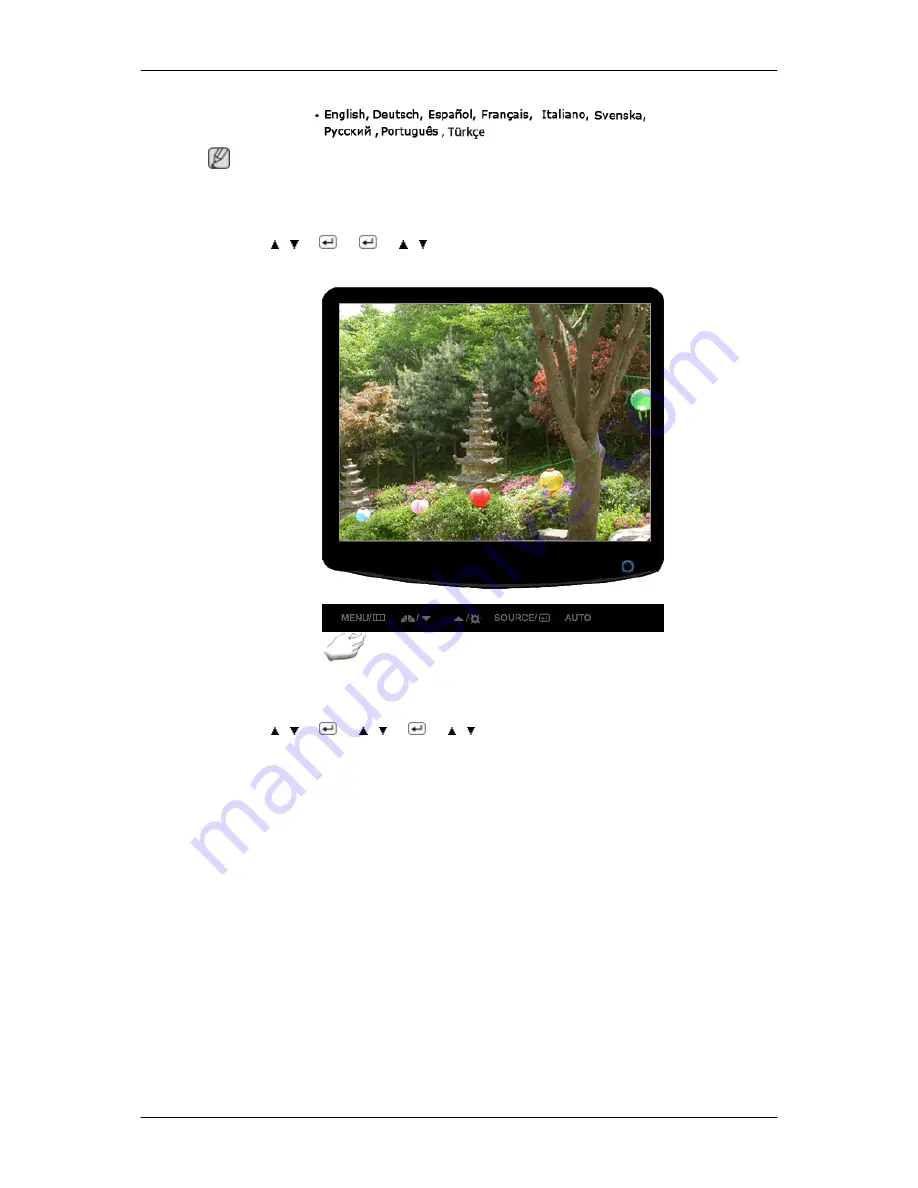
Nota
El idioma elegido afecta solamente al idioma del menú en pantalla. No tiene efectos en el software que
se esté ejecutando en el ordenador.
MENU
→
,
→
→
→
,
→
MENU
Posición-H
Puede cambiar la posición horizontal donde aparece el menú en la pantalla del monitor.
MENU
→
,
→
→
,
→
→
,
→
MENU
Ajuste del monitor
40
















































